検索バーを使用したコンテンツの検索
検索バーを使用して、検索語、コンテンツ・タイプおよび検索タグを使用して、目的のコンテンツを検索します。
- ホームページの検索バーに検索語を入力し、コンテンツを検索する場合は入力し、データをビジュアル化する場合はShift + Enterを入力を押します。
- 検索している内容の名前または名前の一部を指定します。 検索では大/小文字が区別されません。
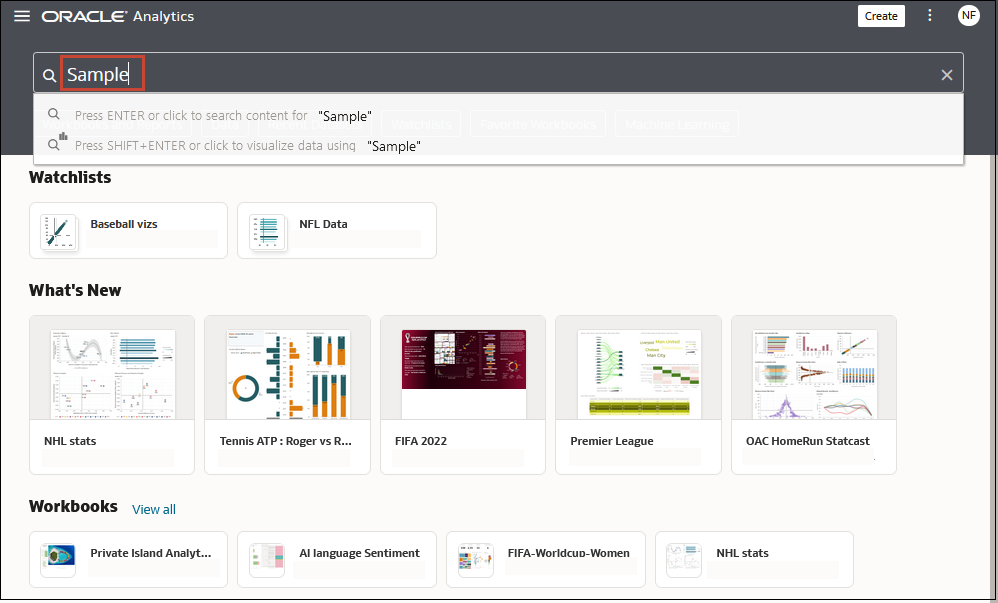
図searching-content.pngの説明
- (ブラウザに依存)「音声入力」(表示されている場合)をクリックし、検索語を読み上げます。
- 検索している内容の名前または名前の一部を指定します。 検索では大/小文字が区別されません。
- 検索バー内をクリックして、ワークブック、ダッシュボード、レポート、ウォッチリスト、接続またはモデルなどのすべてのコンテンツ・タイプのドロップダウン・リストを表示します。 コンテンツ・タイプをクリックして、検索バーに追加します。 たとえば:
- 「ワークブック」をクリックして、ビジュアライゼーション・コンテンツを表示
- 「ダッシュボード」または「分析」をクリックして、レポート・コンテンツを表示
- 「レポート」をクリックすると、ピクセルパーフェクト・レポート・コンテンツが表示されます
- 「ウォッチリスト」をクリックして、ウォッチリストにグループ化されているビジュアライゼーション・カードを表示します
- 「データ」カテゴリのオプションをクリックして、接続、データセット、データ・フロー、機械学習モデルおよびその他のデータ関連コンテンツを表示します。
- 検索を絞り込むには、検索バーにフリー・テキストの検索語を追加します。 たとえば、ワークブックで検索した場合は、
'My Web Analysis'と入力してMy Web Analysisという名前のワークブックを表示します。
- 検索タグを検索語に追加または除去します。
- 選択元となる検索タグ・リストを表示するには、
'type:'または'filter:'を入力します。 'type:'または'filter:'を貼り付け、その後に1つの検索語(大/小文字を区別しない)を続けます。 たとえば:- 接続を検索するには、
type:connectionを貼り付けます。 または、type:workbookを貼り付けてワークブックを検索します。 - 最近アクセスしたコンテンツを表示するには、
filter:recentを貼り付けます。filter:favoritesを貼り付けて、お気に入りとしてマークしたコンテンツを検索します。filterコマンドをtypeコマンドを組み合せることができます。 たとえば、type:workbook filter:recentに貼り付けます。
- 接続を検索するには、
- 選択元となる検索タグ・リストを表示するには、
- 検索語をクリアするには、検索バーでXをクリックするか、検索タグを選択して削除を押します。
検索オプション
拡張検索コマンドを検索バーに入力して、完全一致、複数語の一致およびフィールドレベルの一致の検索結果を調整できます。
複数の検索語をコマンドと組み合せて、検索を絞り込んだり広げることができます。 たとえば、name:(revenue AND Analysis)です。 検索コマンドと検索語は大文字/小文字を区別しません。
| 検索コマンド | 説明 | 例 |
|---|---|---|
|
|
検索語の間に |
Revenue Revenue Revenue Revenue Forecast |
|
|
検索語の間に |
Revenue Revenue Revenue |
|
|
検索語を入力した後、 |
Revenue Revenue |
|
|
不明な1文字を示ためにワイルドカードとして、疑問符( |
st |
|
|
アスタリスク( |
Employ |
|
|
|
|
|
|
|
|
|
|
|
|
|
|
|
|
|
|
検索の最初に |
|
|
|
検索語を二重引用符で囲み、検索語と一致する語句またはストップ・ワードを含むコンテンツを検索します。 |
|
|
|
各特殊文字の前にエスケープ文字のバックスラッシュ(\)を入力します(+) - & | ! ( ) { } [ ] ^ " ~ * ? : 検索の\)。 たとえば、revenue+cityを検索するには、revenue\+cityと入力します。
|
|
検索のヒント
コンテンツを検索するのに役立つヒントは、次のとおりです。
- 英語以外のロケールでの検索 - 検索フィールドに基準を入力したとき、候補のドロップダウン・リストの表示内容がロケール設定によって異なる可能性があります。 たとえば、英語ロケールを使用してsalesと入力した場合、候補のドロップダウン・リストにはsaleおよびsalesという項目が含められます。 しかし、英語以外のロケール(韓国語など)を使用してsalesと入力した場合、候補のドロップダウン・リストにはsalesという項目のみが含められ、saleなどの項目は候補のドロップダウン・リストに含められません。
- 「新規オブジェクトおよびデータの検索」 - ワークブックを作成または保存するか、データセットを作成してすぐに検索を試みると、検索結果に一致が含まれていない可能性があります。 これが発生した場合は、ブラウザをリフレッシュしてください。 それでも新しいオブジェクトまたはデータが見つからない場合は、索引付けプロセスが実行されるのを数分待ってから、検索を再試行してください。 ユーザーは、アクセス権限が付与されているデータにのみアクセスできます。